Ako zakázať a odstrániť históriu polohy Google
Ak ste niekedy povolili funkciu História polohy Google pre svoje zariadenia, takto môžete vidieť, čo zaznamenala, odstrániť tento záznam a zakázať budúce sledovanie.
História polohy a Nahlasovanie polohy, ktoré používajú aplikácie Google – najmä mapy a fotografie – a inzerenti tretích strán aby sme vám poskytli miestne informácie, odhadovaný čas cesty, fotografie označené polohou a prispôsobené výsledky vyhľadávania a reklamy.
Pretože všetky tieto funkcie sú skutočne užitočné, existuje veľká šanca, že ich máte povolené, najmä ako predchádzajúce verzie systému Android neboli vždy veľmi dobré pri vysvetľovaní toho, čo sa aktivovalo a aké údaje boli uložené.
Aktualizácie služby v rokoch 2018 a 2020 predvolene deaktivovali históriu polohy a povolili automatické odstraňovanie polôh po 18 mesiacoch pre aktívne účty. Tu je návod, ako zistiť, či Google sleduje vašu polohu, a v prípade potreby tieto nastavenia zmeniť.

Kaspersky VPN Secure Connection – 34% zľava
Bezpečný spôsob, ako si užívať web bez kompromisov v rýchlosti, je teraz so zľavou 34 % za 34,13 GBP ročne, čo zodpovedá 2,84 GBP mesačne, s pokrytím až pre 5 zariadení.
Kompatibilné s Android™ a iOS®
- Kaspersky
- Stál 52,50 libier
- 34,13 GBP/rok (2,84 GBP mesačný ekvivalent)
Skrátená verzia
- Otvorte stránku Aktivita Google
- Ak chcete vypnúť Históriu polohy, kliknite na položku Vypnúť
- Kliknite na položku Pozastaviť
- Kliknite na tlačidlo OK
- Pozrite sa, kde ste boli
- Prečítajte si alebo preskočte vysvetľovač
- Pozrite si svoju časovú os
- Kliknite na ikonu ozubeného kolieska
- Odstrániť históriu polohy
- Potvrďte, že rozumiete
- Kliknite na položku Odstrániť históriu polohy
- Kliknite na tlačidlo OK
- Vráťte sa na stránku aktivity
-
Krok
1Otvorte stránku Aktivita Google
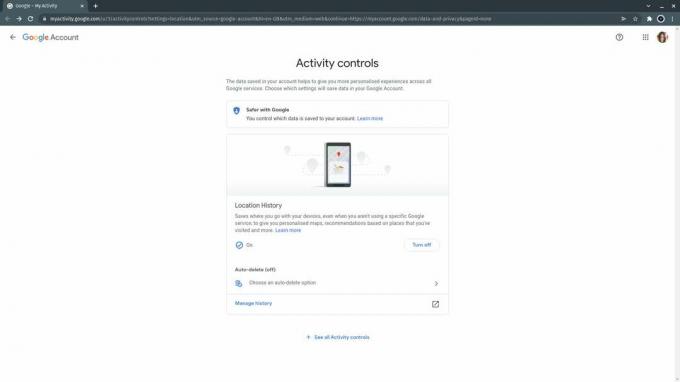
Ísť do https://myactivity.google.com/ vo vašom webovom prehliadači. Možno sa budete musieť prihlásiť pomocou účtu, ktorého históriu polohy chcete skontrolovať. Väčšina používateľov zistí, že ich História polohy je označená ako „vypnutá“ alebo „pozastavená“, ale môj účet tu ju má aktivovanú.
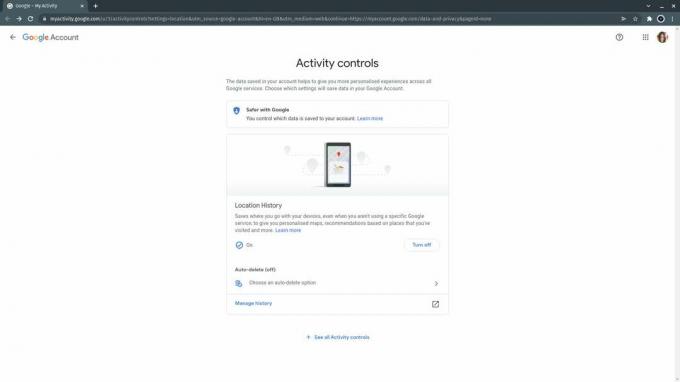
-
Krok
2Ak chcete vypnúť Históriu polohy, kliknite na položku Vypnúť

Ak chcete okamžite zastaviť zhromažďovanie nových údajov o polohe ktorýmkoľvek z vašich zariadení, kliknite na tlačidlo označené „Vypnúť“.

-
Krok
3Kliknite na položku Pozastaviť
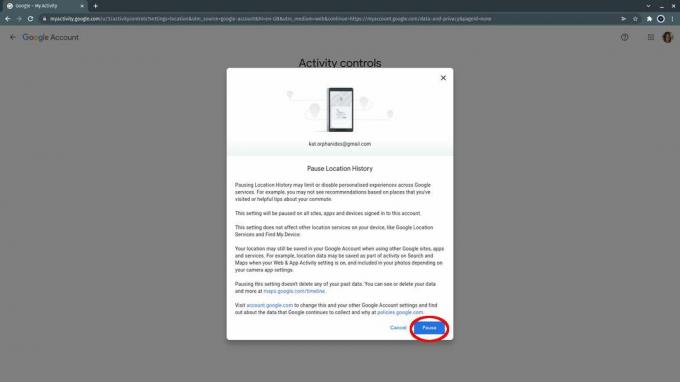
Zobrazí sa kontextové okno s upozornením, že pozastavením histórie polohy deaktivujete prispôsobené prostredie, ale neovplyvní to vašu schopnosť používať funkcie, ako sú služby určovania polohy Google a Nájdi moje zariadenie. Prečítajte si ho a kliknite na Pozastaviť. Službu môžete kedykoľvek znova zapnúť neskôr.
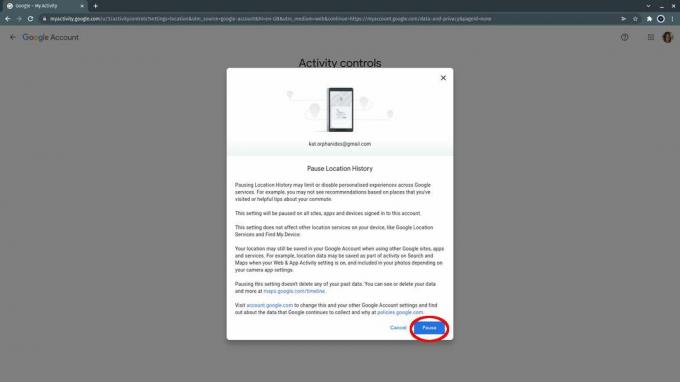
-
Krok
4Kliknite na tlačidlo OK
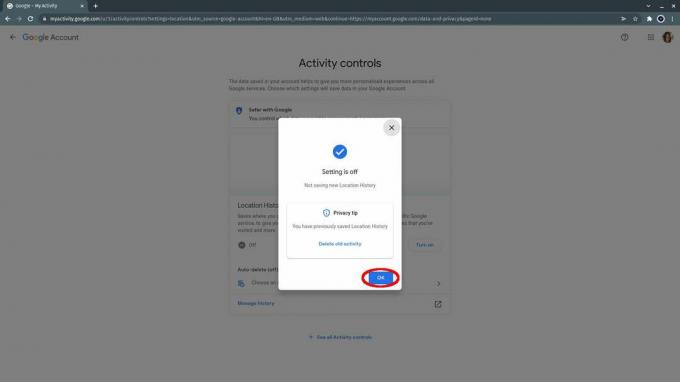
Zobrazí sa vyskakovacie okno s potvrdením. Tu môžete vymazať svoju históriu: Ak kliknete na „Odstrániť starú aktivitu“, dostanete sa priamo na mapu Mange History, ale najskôr sa vrátime na hlavnú obrazovku aktivity. Kliknite na tlačidlo OK.
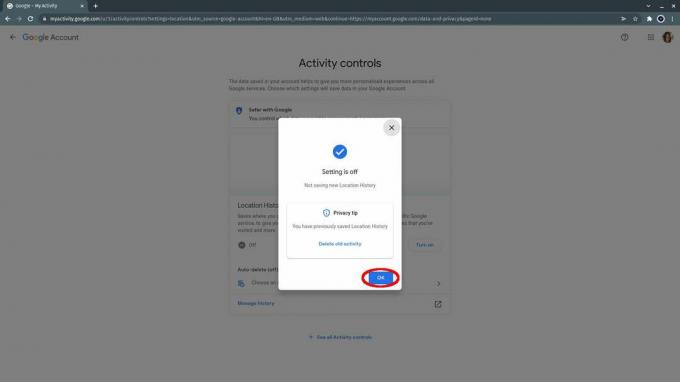
-
Krok
5Pozrite sa, kde ste boli

Skôr než čokoľvek odstránime, pozrime sa, čo Google vie o našich cestách. Kliknite na položku Spravovať históriu.

-
Krok
6Prečítajte si alebo preskočte vysvetľovač
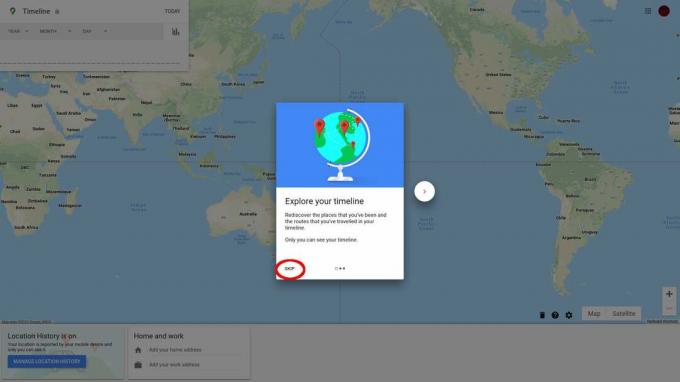
Budete presmerovaní na https://timeline.google.com/. Ak ste tu prvýkrát, zobrazí sa vysvetľujúce okno s názvom Preskúmajte svoju časovú os. Môžete si prečítať tri krátke vysvetlenia dostupných funkcií alebo môžete rovno kliknúť na tlačidlo Preskočiť.
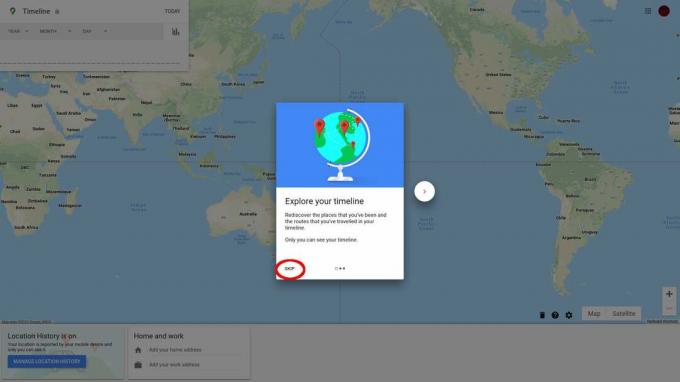
-
Krok
7Pozrite si svoju časovú os
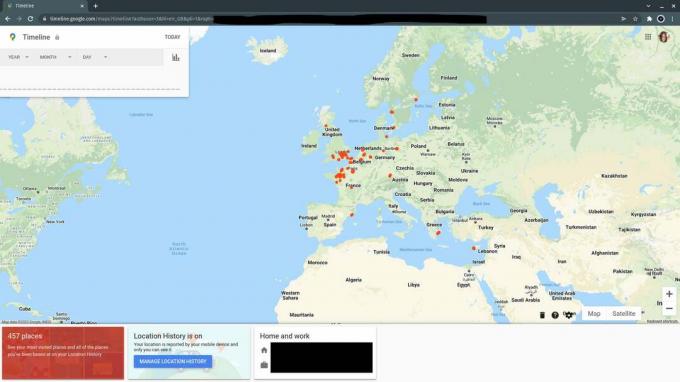
Všade, kde ste boli, sa zobrazuje na mape. Môžete sa posúvať a približovať, aby ste videli jednotlivé miesta, pomocou poľa časovej osi sa pozrite, kde ste boli v daný dátum, kliknite na červeným rámčekom vľavo zobrazíte zoznam miest, ktoré ste navštívili, a s akou frekvenciou, a skontrolujte, či sú adresy vášho domova a práce správne.
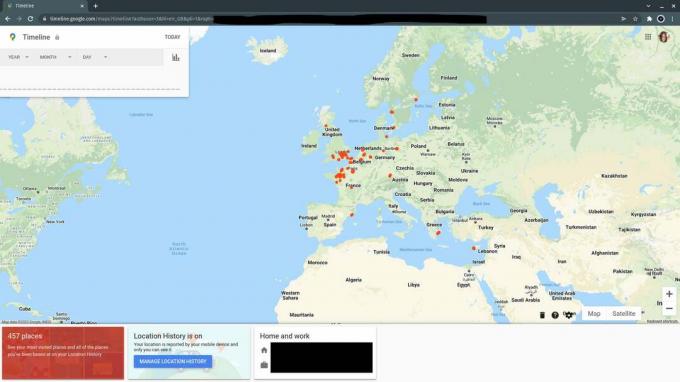
-
Krok
8Kliknite na ikonu ozubeného kolieska
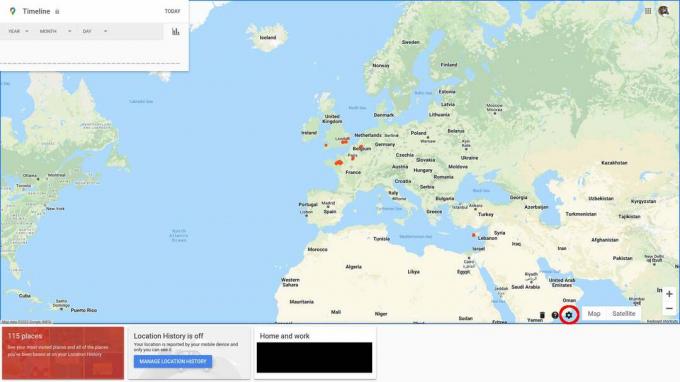
Kliknutím na prekvapivo nenápadnú ikonu ozubeného kolieska v spodnej časti mapy získate prístup k možnostiam odstránenia, exportu a sťahovania.
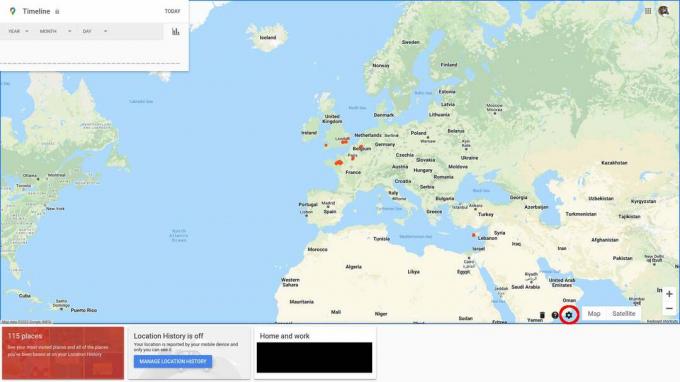
-
Krok
9Odstrániť históriu polohy

V ponuke, ktorá sa otvorí, kliknite na položku Odstrániť celú históriu polohy.

-
Krok
10Potvrďte, že rozumiete

Prečítajte si vyskakovacie okno s upozornením, že ani vy, ani Google už nikdy nebudete mať prístup k vašej histórii, a začiarknite políčko „Rozumiem a chcem vymazať celú históriu polohy“.

-
Krok
11Kliknite na položku Odstrániť históriu polohy
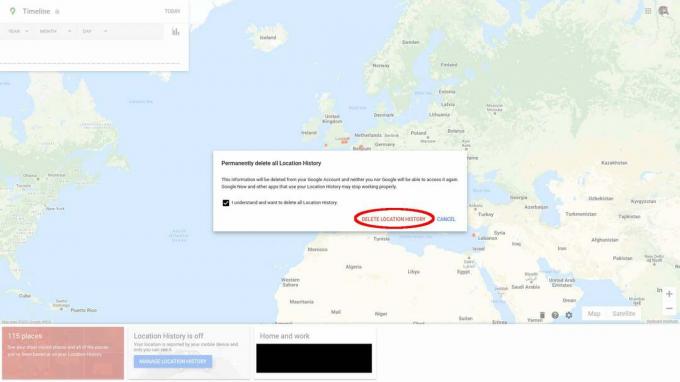
Kliknite na červené tlačidlo Odstrániť históriu polohy.
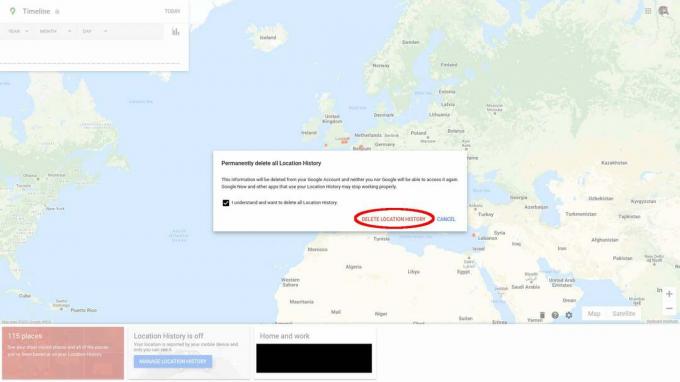
-
Krok
12Kliknite na tlačidlo OK
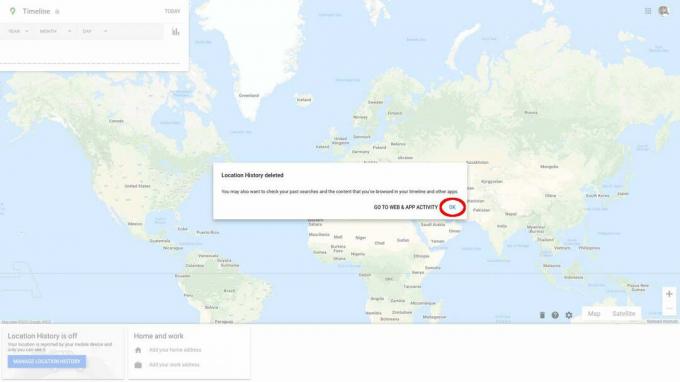
Kliknutím na tlačidlo OK v ďalšom kontextovom okne sa vrátite na mapu – odtiaľto môžete pokračovať v odstránení svojej historickej aktivity na webe a v aplikáciách, ale to presahuje rozsah tohto konkrétneho návodu.
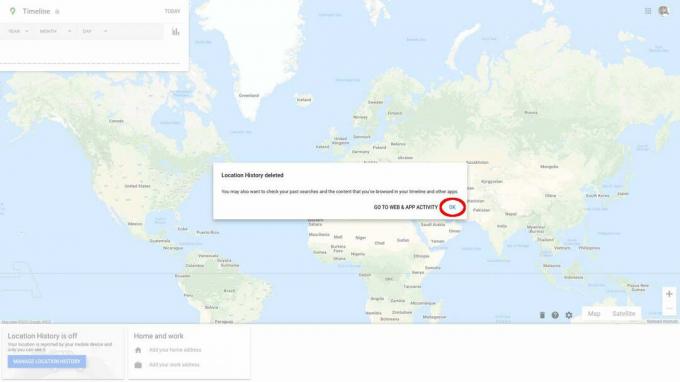
-
Krok
13Vráťte sa na stránku aktivity
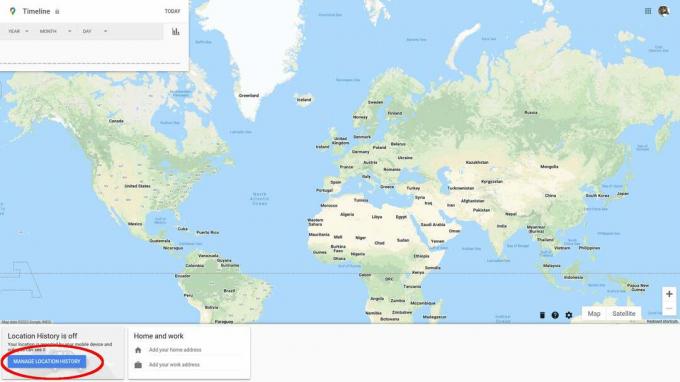
Všimnete si, že všetky vaše značky na mape, ako aj podrobnosti o vašej adrese, boli teraz z mapy odstránené. Kliknutím na tlačidlo Spravovať históriu polohy sa vrátite na stránku aktivity.
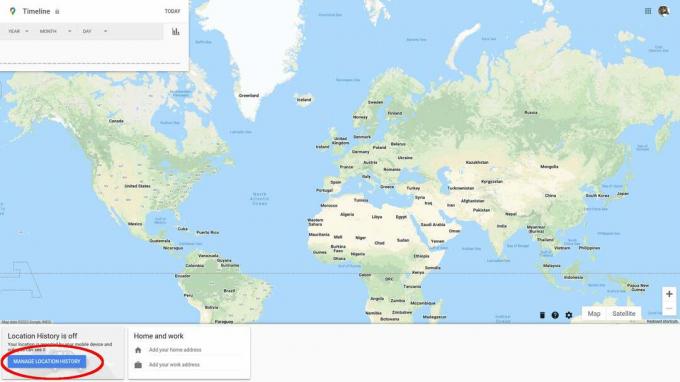
Úspešne ste deaktivovali sledovanie histórie polohy Google a – ak sa tak rozhodnete – odstránili všetky jej predchádzajúce záznamy. Teraz môžete zavrieť okno prehliadača alebo pokračovať v skúmaní nastavení Google.

Kaspersky VPN Secure Connection – 34% zľava
Bezpečný spôsob, ako si užívať web bez kompromisov v rýchlosti, je teraz so zľavou 34 % za 34,13 GBP ročne, čo zodpovedá 2,84 GBP mesačne, s pokrytím až pre 5 zariadení.
Kompatibilné s Android™ a iOS®
- Kaspersky
- Stál 52,50 libier
- 34,13 GBP/rok (2,84 GBP mesačný ekvivalent)
často kladené otázky
Vyberte možnosť Stiahnuť kópiu všetkých údajov z ponuky ikony ozubeného kolieska na mape časovej osi miesta alebo prejdite priamo na https://takeout.google.com/ – nezabudnite zrušiť výber všetkého ostatného, inak sa budete pozerať na veľmi veľké stiahnutie!
Ak chcete, aby Google uchovával záznamy o tom, kde ste boli, prejdite na stránku https://myactivity.google.com/ a kliknite na tlačidlo „Zapnúť“ v časti História polohy.
Novšie účty Google sú predvolene nakonfigurované na automatické odstraňovanie histórie polohy staršej ako 18 mesiacov – nemusí to tak byť v prípade, ak ste ho predtým nakonfigurovali manuálne alebo máte starší účet, na ktorý boli použité iné nastavenia. o https://myactivity.google.com/, zobrazí sa sekcia označená ako „Automatické odstraňovanie“. Kliknite na šípku > vedľa položky „Vyberte možnosť automatického odstránenia“. V nasledujúcom kontextovom okne kliknite na prepínač označený ako „Automaticky odstraňovať aktivitu staršiu ako“. Predvolená doba je 18 mesiacov. Kliknutím na rozbaľovaciu ponuku zobrazíte a vyberiete ďalšie možnosti. Kliknite na tlačidlo Ďalej a potom potvrďte, že chcete odstrániť všetky údaje staršie ako zadaný časový rámec.
Možno sa ti bude páčiť…

Ako odstrániť účet Gmail

Ako odstrániť prázdnu stránku v Dokumentoch Google
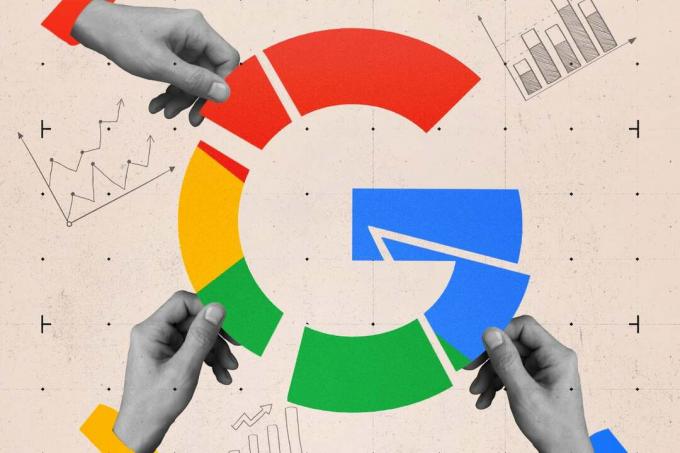
Ako zastaviť Google zhromažďovanie reklamných údajov

Ako povoliť prihlásenie bez hesla pre služby Google
Prečo dôverovať našej žurnalistike?
Trusted Reviews, založený v roku 2004, existuje, aby našim čitateľom poskytol dôkladné, nezaujaté a nezávislé rady o tom, čo kúpiť.
Dnes máme milióny používateľov mesačne z celého sveta a ročne hodnotíme viac ako 1 000 produktov.



